
Una delle novità del nuovo iPhone 5S è la possibilità di registrare video a 120fps in slow motion. Il funzionamento è molto semplice: dopo aver registrato il video a 120fps, tramite l’editor di iOS 7 possiamo scegliere quale parte del filmato rendere in slow motion. L’unico inconveniente è che se trasferiamo il video sul Mac, l’effetto slow motion sparirà. In questo articolo voglio mostrarvi come ovviare al problema, e creare un video in slow motion direttamente dal Mac. L’unico requisito è quello di aver registrato un video a 120fps e averlo trasferito sul Mac.
- Avviare l’applicazione iMovie sul Mac (preinstallata su tutti i Mac)
- Ora selezionare dal menù in alto Archivio -> Importa -> Filmati.. e cercate il video che avete trasferito sul Mac in precedenza
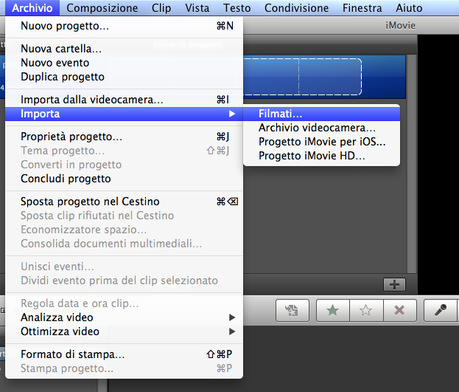
- Create un nuovo progetto di iMovie (**Archivio** -> Nuovo progetto…), selezionate Nessun tema e successivamente Crea
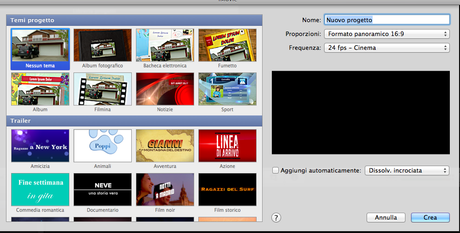
- Trascinate il video (importato in precedenza) nella storyboard di iMovie e dividete il video in tre parti: una parte iniziale, la parte centrale alla quale applicare l’effetto slow motion e la parte finale
- Selezionate la parte del video al quale applicare l’effetto e selezionate Clip -> Slow Motion -> 25%
Ora attendete qualche secondo affinché iMovie applichi l’effetto alla porzione di video. Ora non resta che memorizzare il filmato selezionando Condivisione -> Esporta filmato….
![Jailbreak team Taig aggiorna tool eseguire sblocco anche 8.4! Vediamo insieme guida come eseguirlo! [Aggiornato Vers. 2.2.0]](https://m2.paperblog.com/i/289/2898336/jailbreak-ios-84-il-team-taig-aggiorna-il-too-L-6f7Kho-175x130.png)





